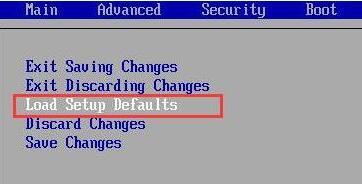使用win计算机用户必须知道,当前的系统设置与以前的系统完全不同。那么如何改变设置呢?最近,一些用户问如何设置输入法。那应该在哪里设置呢?Win10输入法?其实很简单。 win10风格变化很大,需要仔细研究和使用。毕竟,现在Win10是必须学习的主流系统。可自行添加win第三方输入法,如搜狗输入法、百度输入法、华为输入法等。
具体方法如下
1)鼠标单击右下角Windows并选择设置按钮。
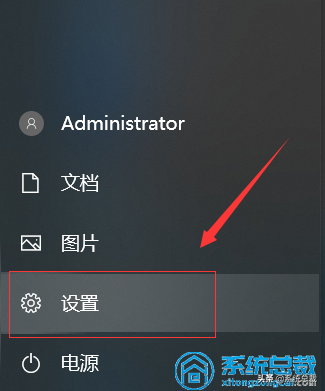
2)在我们的系统设置中找到时间和语言;
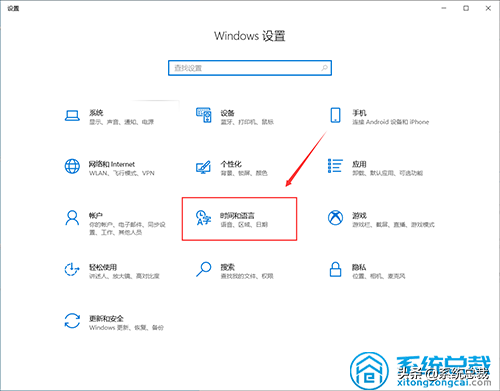
3)找到并点击语言界面;
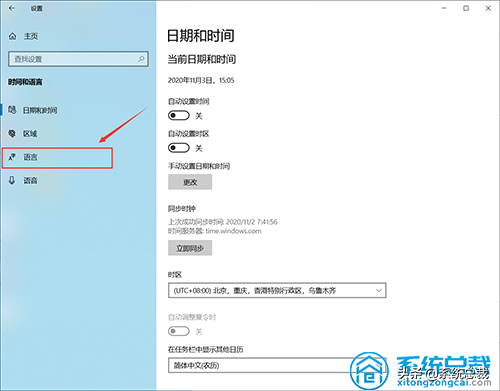
4)您将在语言界面中看到添加首选语言按钮,用于添加输入法语言,当你想使用其他语言时,可以使用它来添加;
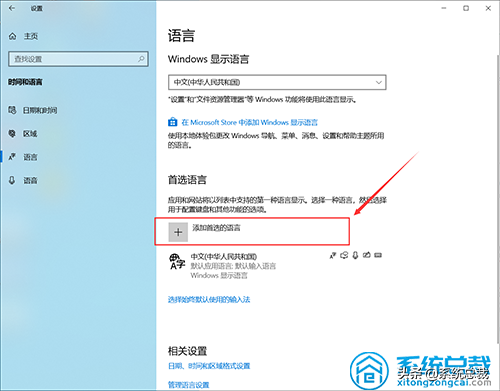
5)单击中文时,会有一个选项按钮,单击;
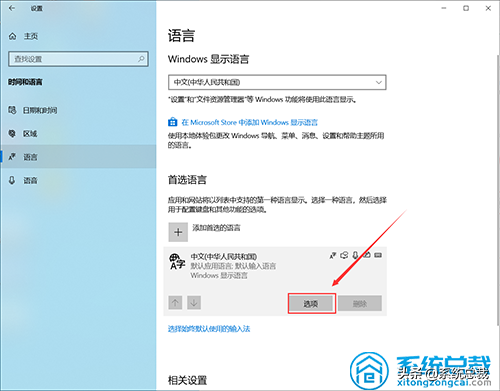
6)在语言选项页面上向下滚动并找到键盘。若要添加输入法,可单击添加键盘;
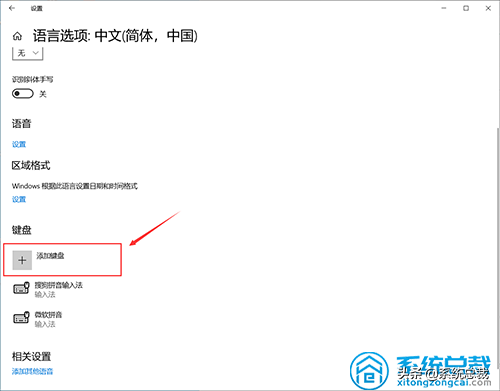
7)你也可以删除一些你不常用的输入方法。若要添加输入法,可单击添加键盘;
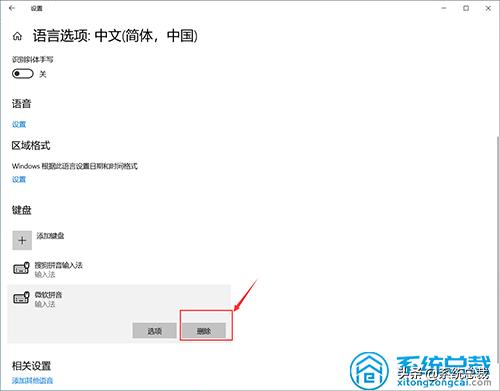
7)也可以删除一些自己不常用的输入法。只保留常用的输入法。英式英语键盘通常不能添加到中文输入法中。需要在图标位置加英语(英国);